JWIZARD Cleaner: alkalmazástisztító és eltávolító Mac-re
Képzelje el a Mac-et egy túlzsúfolt szekrénynek.
Akárcsak a régi ruhák, a nem használt alkalmazások is értékes helyet foglalnak, amit másra is használhatna.
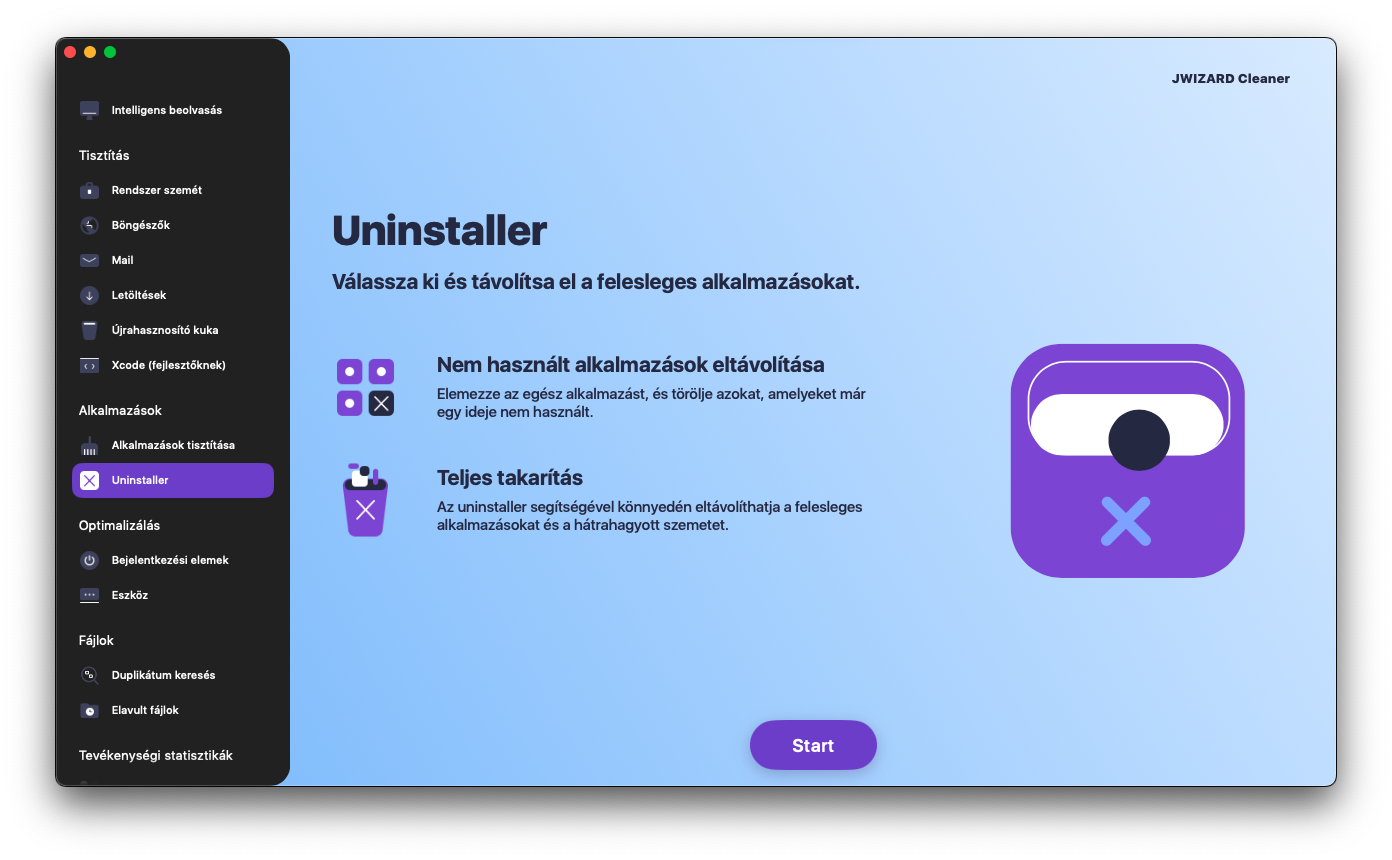
Miért nem elegendőek a szokásos eltávolítási módok?
Amikor az alkalmazások Macen történő eltávolításának szokásos módjairól beszélünk, általában a következőkről beszélünk:
Szemetes: A legegyszerűbb módja. Csak helyezze az alkalmazást a szemetesbe, majd ürítse ki.
Beépített eltávolító: Sok alkalmazás saját eltávolítóprogrammal rendelkezik. Az eltávolítók általában alaposabb eltávolítást biztosítanak, de még mindig hagyhatnak hátra néhány maradék fájlt.
Launchpad: Az App Store-ból letöltött alkalmazások a Launchpad segítségével törölhetők. Tartsa lenyomva az alkalmazás ikonját, amíg az mozogni nem kezd, majd kattintson az ikon bal felső sarkában megjelenő kis "x"-re.
Azonban még ezek után is előfordulhat, hogy a Mac még mindig tartalmaz:
Tárolt fájlok: Ezek ideiglenes fájlok, amelyeket az alkalmazások a gyorsabb működés érdekében használnak, de gyakran az alkalmazás törlése után is megmaradnak.
Konfigurációs fájlok: Ezek olyan fájlok, amelyek elmentik a különböző alkalmazások személyes beállításait.
Könyvtári fájlok: Ezek a fájlok segítenek az alkalmazásoknak csatlakozni a rendszer más részeihez.
Nyilvántartási bejegyzések: Ez az alkalmazásról a rendszer rendszerleíró adatbázisában tárolt információ.
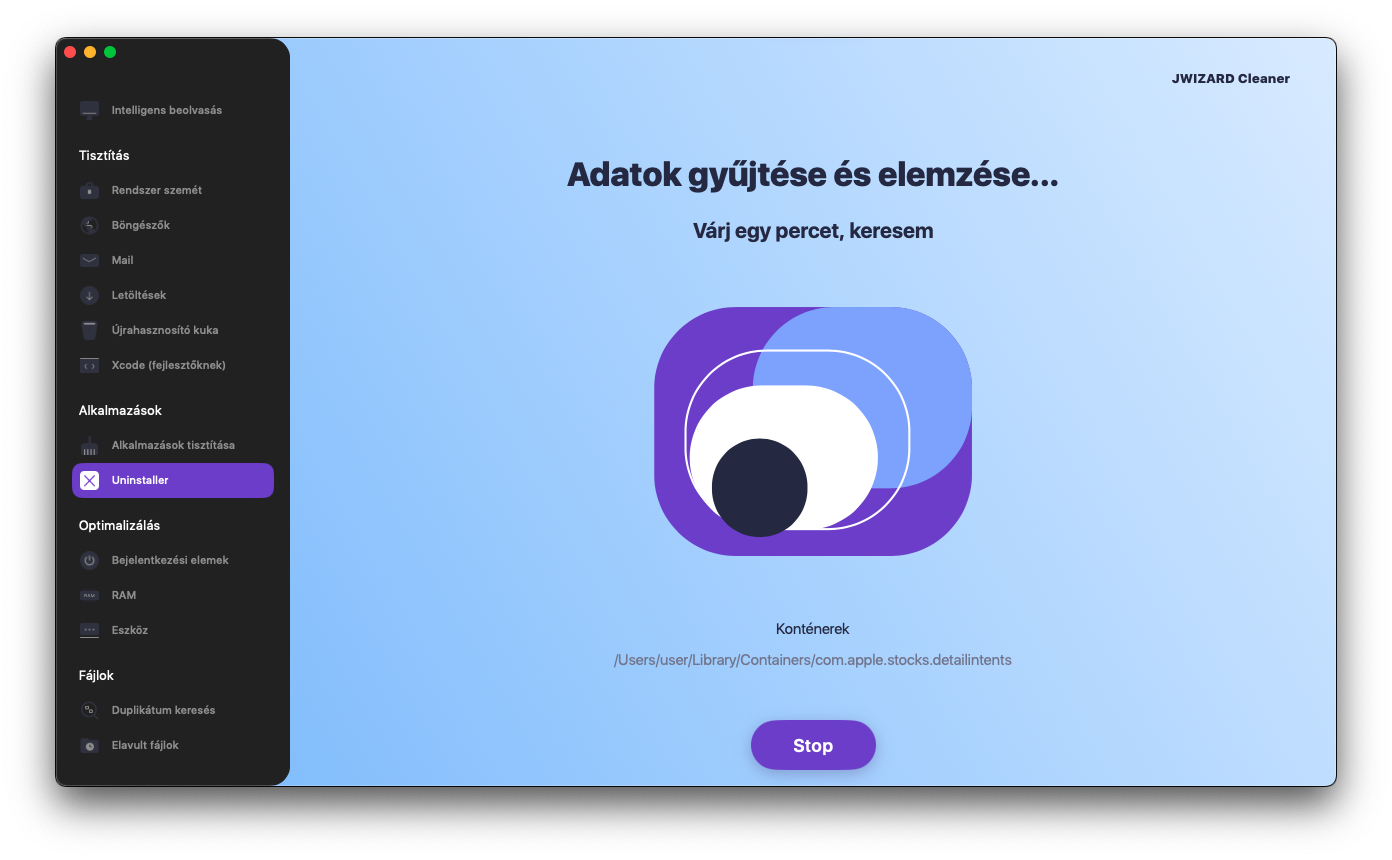
Milyen előnyökkel jár a JWIZARD Cleaner for Mac alkalmazás-tisztító és eltávolító használata?
A JWIZARD Cleaner egy sokoldalú Mac tisztító eszköz, amely egy alkalmazás eltávolítót is tartalmaz.
Met JWIZARD Cleaner kun je programma's volledig van je Mac verwijderen, inclusief alle restbestanden, zodat er ruimte vrijkomt voor nieuwe programma's. Vertrouw op JWIZARD Cleaner om programma's op je Mac te verwijderen en je kunt er zeker van zijn dat er geen sporen van programma's op je apparaat achterblijven.
Miért a JWIZARD Cleaner a legjobb választás?
Teljes takarítás: Az eltávolító programunk alaposan átvizsgálja a Mac számítógépét, és eltávolítja az összes alkalmazással kapcsolatos fájlt, beleértve a gyorsítótárakat, könyvtárakat, beállításokat, rendszerleíró adatbázis-bejegyzéseket és ideiglenes fájlokat.
Könnyen használható: Még ha új vagy a számítógépek terén, akkor is pillanatok alatt eltávolíthatod az alkalmazásokat.
Lángolóan gyors: A JWIZARD Cleaner gyorsan elvégzi a munkát.
Biztonság:Programunk biztonságos az Ön rendszere számára, és nem károsítja a fontos adatokat.
A JWIZARD Cleaner segítségével:
Teljesen eltávolíthat bármilyen alkalmazást a Mac-ről
Szabadítsa fel a lemezterületet
A rendszer teljesítményének javítása
Védje magánéletét
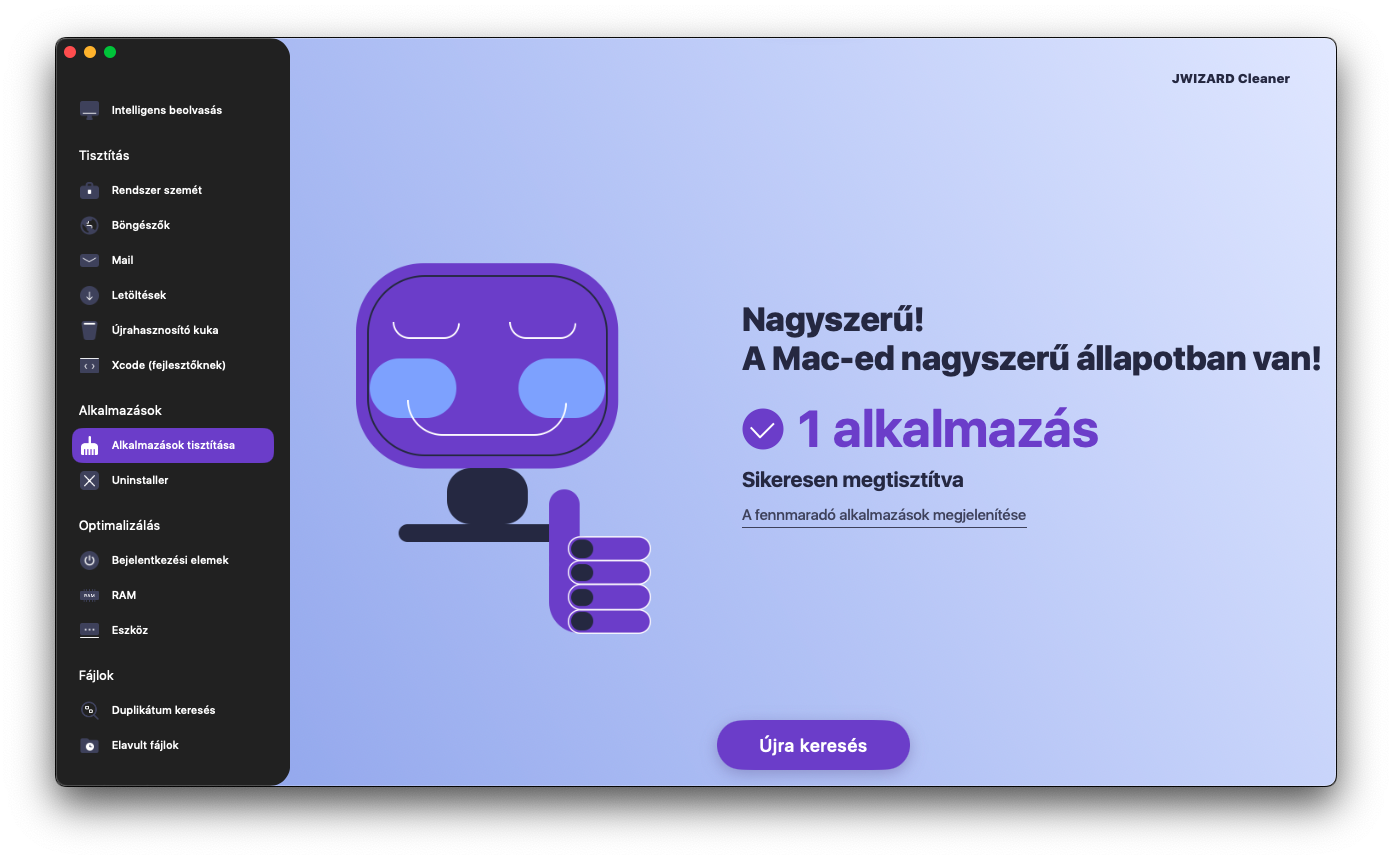
A JWIZARD Cleaner könnyen használható!
Hogyan távolítson el alkalmazásokat Macen a JWIZARD Cleaner segítségével:
Indítsa el az alkalmazást, és nyissa meg az "Eltávolító" részt.
Kattintson a "Start" gombra.
A JWIZARD Cleaner átvizsgálja a Mac számítógépét, és megtalálja a telepített alkalmazásokat.
Tekintse át a talált alkalmazások listáját, és válassza ki azokat, amelyeket el szeretne távolítani.
Kattintson a "Törlés" gombra, és a JWIZARD Cleaner eltávolítja az alkalmazást és az összes kapcsolódó fájlt.
Használja a JWIZARD alkalmazás-tisztító funkcióját az alkalmazások gyorsítótárának törléséhez Macen:
Indítsa el az alkalmazást, és nyissa meg az "App Cleaner" részt.
Kattintson a "Start" gombra.
A JWIZARD Cleaner átvizsgálja a Mac számítógépét, és megtalálja az ideiglenes alkalmazásfájlokat.
Tekintse át a fájlok listáját, és válassza ki a törölni kívánt fájlokat.
Kattintson a "Törlés" gombra, és a JWIZARD Cleaner eltávolítja az alkalmazással kapcsolatos összes fájlt.
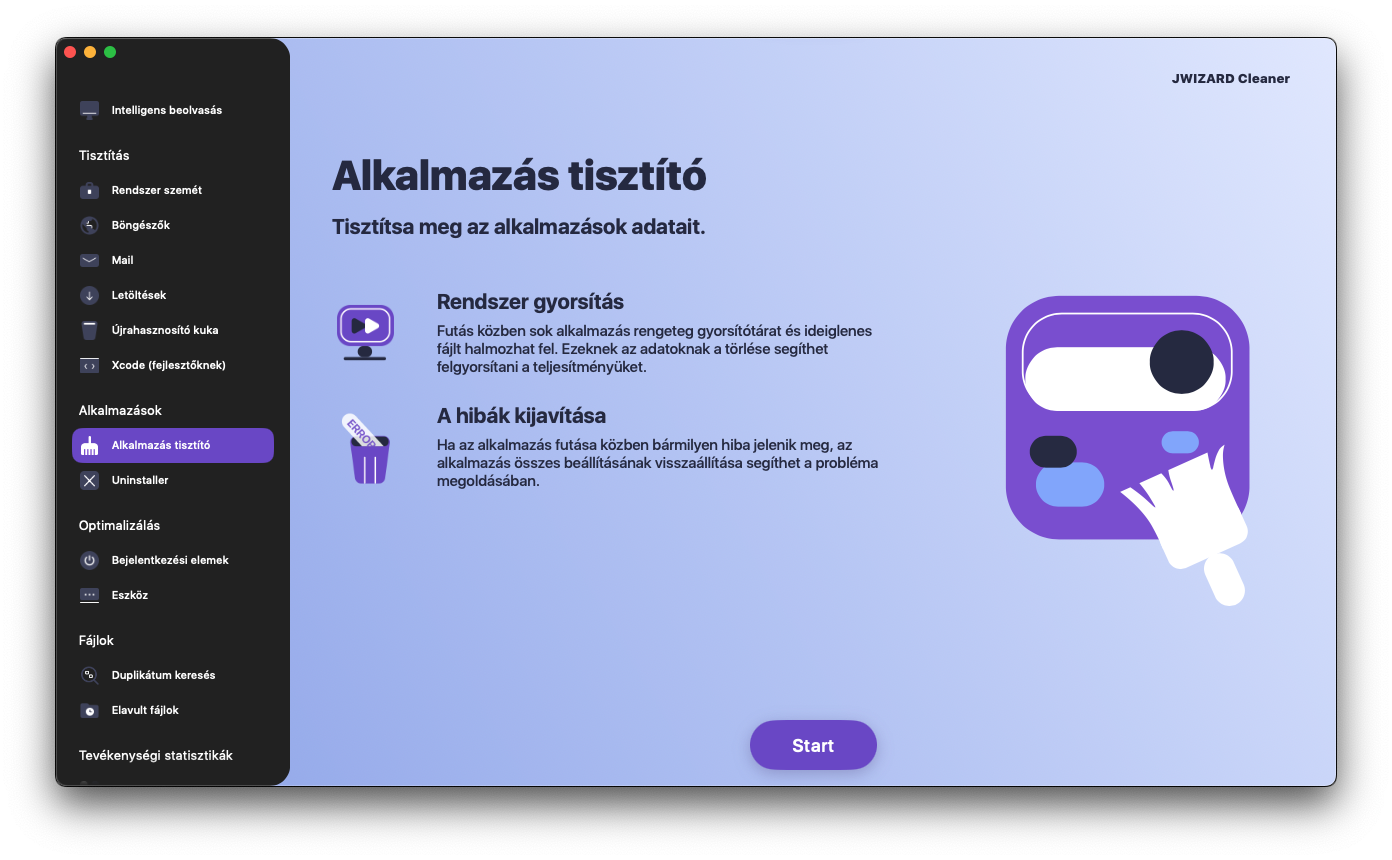
Töltse le a JWIZARD Cleaner programot még ma
és felejtse el az alkalmazások eltávolítása után visszamaradt fájlokat örökre!
A JWIZARD Cleaner egyéb jellemzői:
Cikkek

Az alkalmazások eltávolításának problémájának megoldása a Launchpadról Macen
Ismerje meg, hogyan oldható meg a probléma egy alkalmazás eltávolításával kapcsolatos probléma a Launchpadról. Ez a cikk lépésről-lépésre útmutatásokat és hasznos tippeket ad a probléma elhárításához.

How do I uninstall an app on my Mac?
3 módja az alkalmazások eltávolításának a Macen: hasonlítsa össze és válassza ki az Önnek legmegfelelőbbet. Megtudhatja, hogyan távolíthat el teljesen egy alkalmazást a Macről, és hogyan szabadíthatja fel a lemezterületet.

Hely felszabadítása a Macen: Hogyan töröljem a felesleges fájlokat és tisztítsam meg a lemezemet?
Ismerje meg, hogyan lehet a Mac számítógépén a lemezterületet kézi vagy program segítségével megtisztítani. Kövesse a tippeket a tárhely felszabadításához és a teljesítmény javításához.